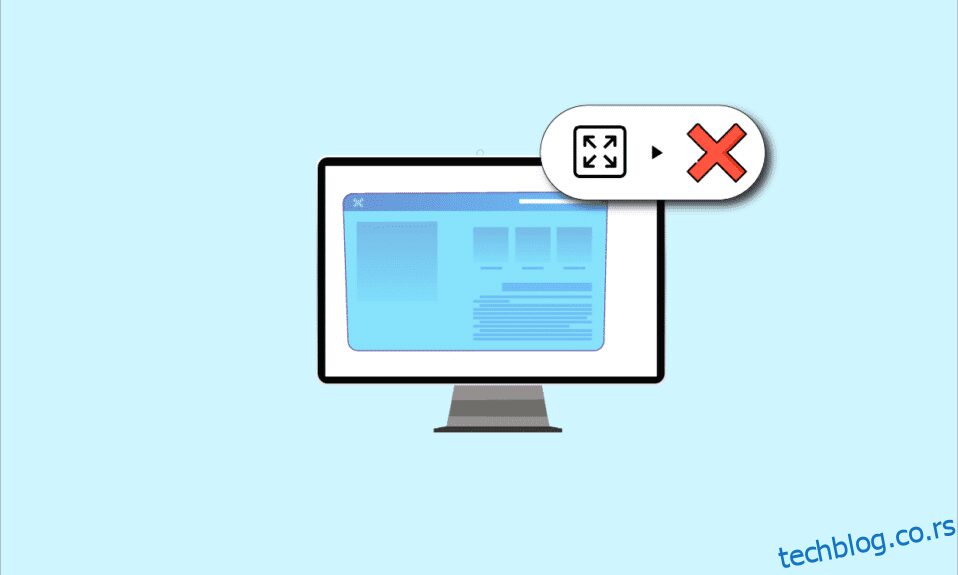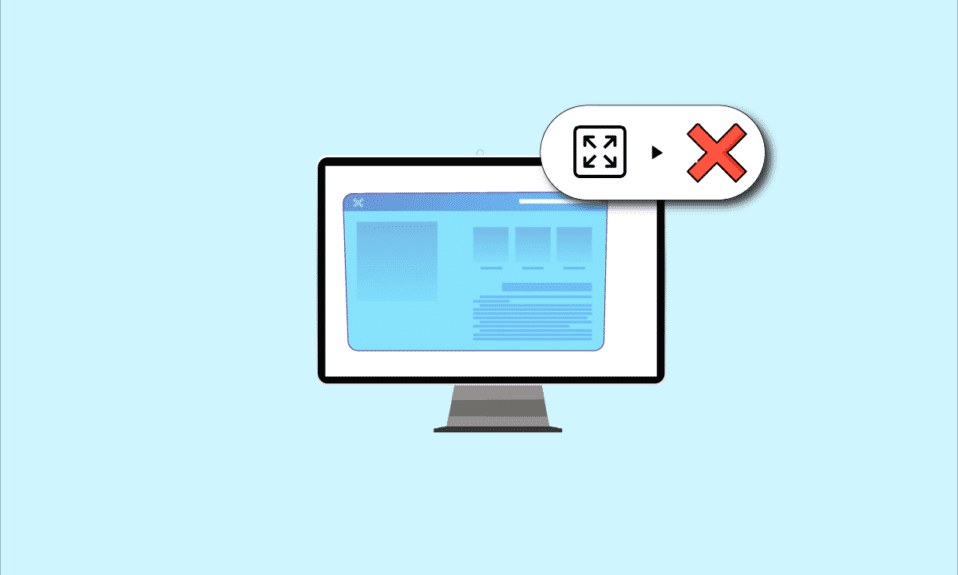
Ако покушавате да погледате апликацију или игру и суочавате се са проблемом да монитор не приказује цео екран на Виндовс 10, морате да прочитате чланак. Чланак садржи методе за решавање проблема да Виндовс 10 не ради преко целог екрана и може вам помоћи да вратите Виндовс 10 преко целог екрана. Покушајте да примените методе описане у чланку да бисте решили проблем и са лакоћом користите режим целог екрана.
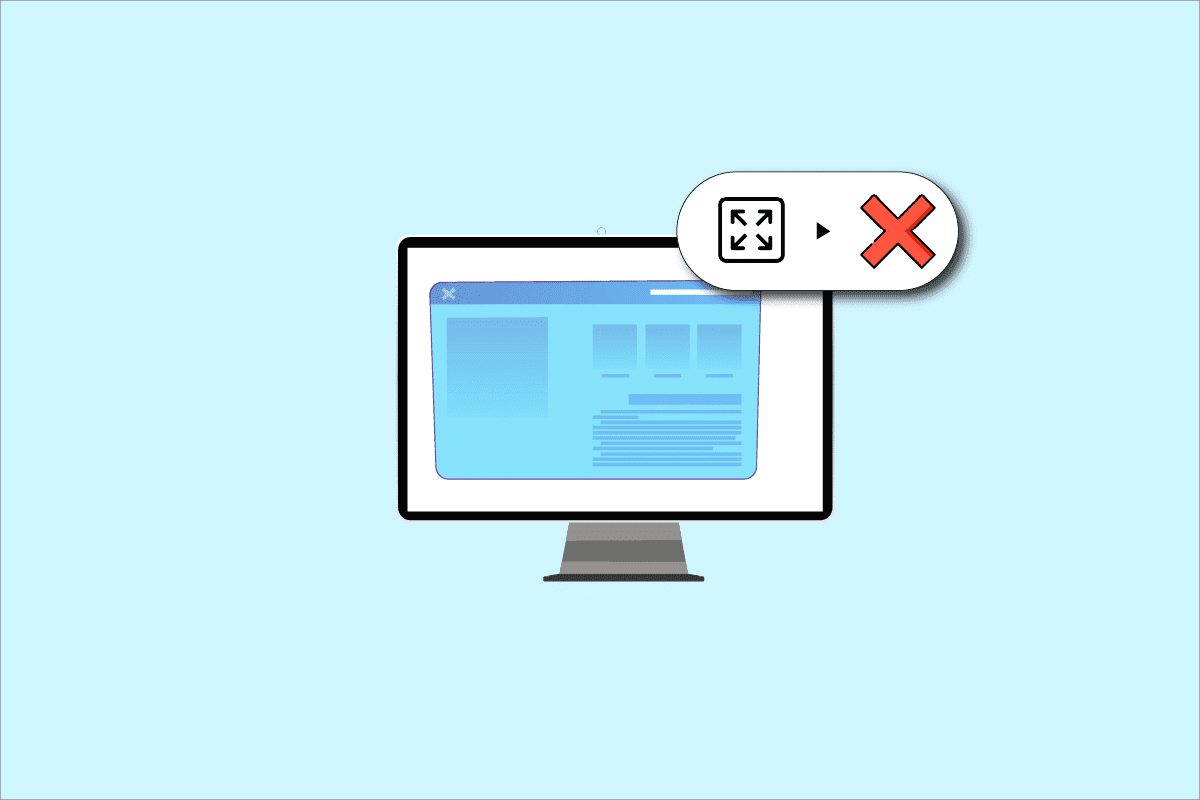
Преглед садржаја
Како да поправите цео екран који не ради на Виндовс 10
Могући разлози због којих цео екран не ради на проблему са оперативним системом Виндовс 10 наведени су у наставку.
-
Нетачни кључеви регистра у уређивачу регистра – ако је вредност постављена у уређивачу регистра постављена на погрешну вредност, можда нећете моћи да користите режим преко целог екрана.
-
Неправилна подешавања графике – Ако су графичка подешавања на вашем рачунару погрешно конфигурисана, можда нећете моћи да користите режим преко целог екрана. Подешавања морају бити правилно конфигурисана на свим графичким картицама као што су Интел, НВИДИА и АМД Радеон софтвер.
-
Проблеми са графичком картицом – Ако је графичка картица на вашем рачунару оштећена, можда нећете моћи да користите режим преко целог екрана ако је управљачки програм оштећен.
-
Неисправна подешавања НВИДИА контролне табле – Ако НВИДИА контролна табла није правилно конфигурисала подешавања, можда нећете моћи да користите режим преко целог екрана на рачунару.
Основне методе за решавање проблема
Основни методи решавања проблема за решавање проблема који не ради на целом екрану у оперативном систему Виндовс 10 су описани у наставку. Прво испробајте основне методе да бисте решили проблем, а затим пређите на даље методе.
1. Скалирајте приказ на 100%
Морате да подесите екран на 100% и подесите резолуцију на величину целог екрана у апликацији Подешавања да бисте користили апликацију у режиму целог екрана. Пратите ове кораке да бисте смањили приказ на 100% и поправили да монитор не приказује цео екран на Виндовс 10.
1. Притисните тастере Виндовс + И заједно да бисте покренули подешавања.
2. Кликните на Систем.
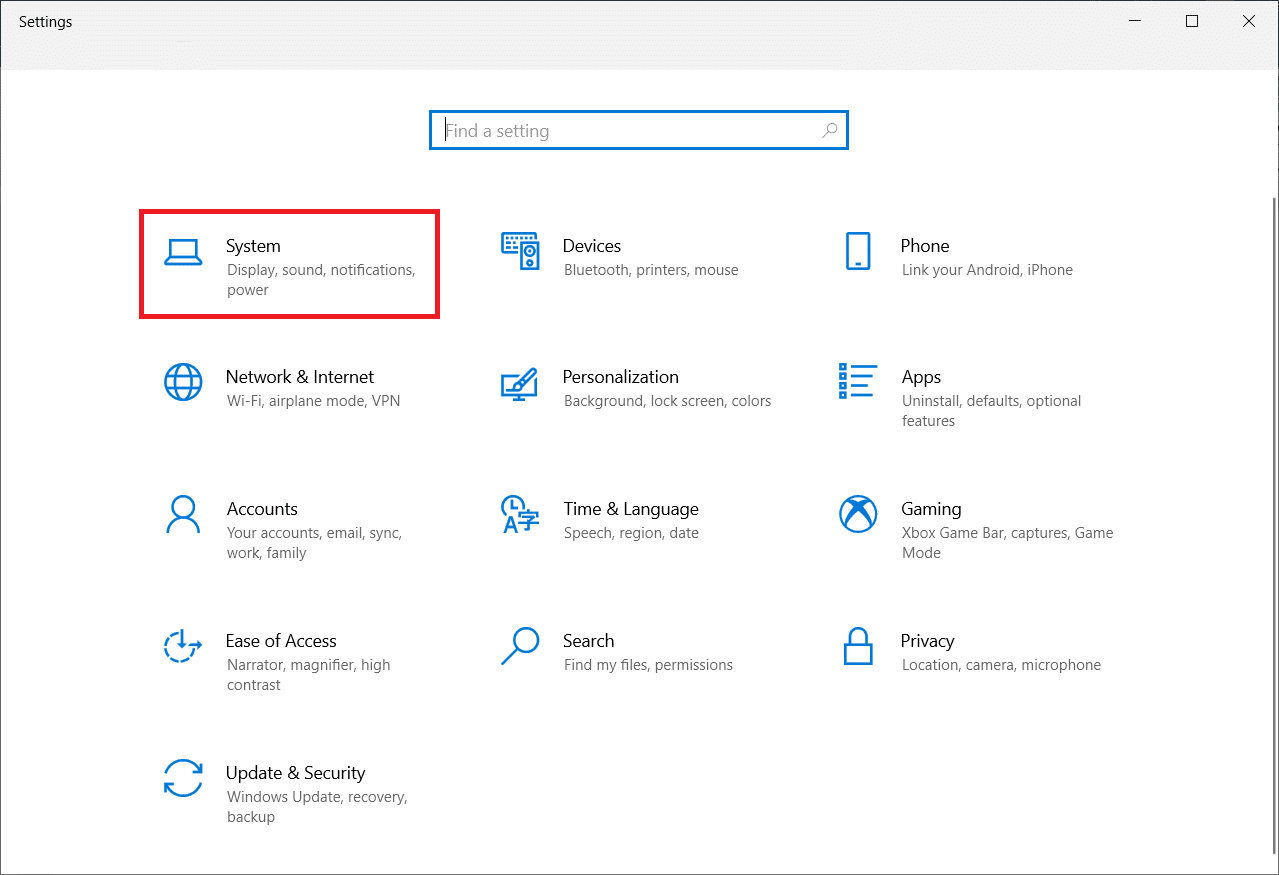
3. Подесите Промени величину текста, апликација и других ставки на 100%.
Напомена: Увек се саветује да подесите вагу на препоручену поставку како би ваш систем правилно реаговао.
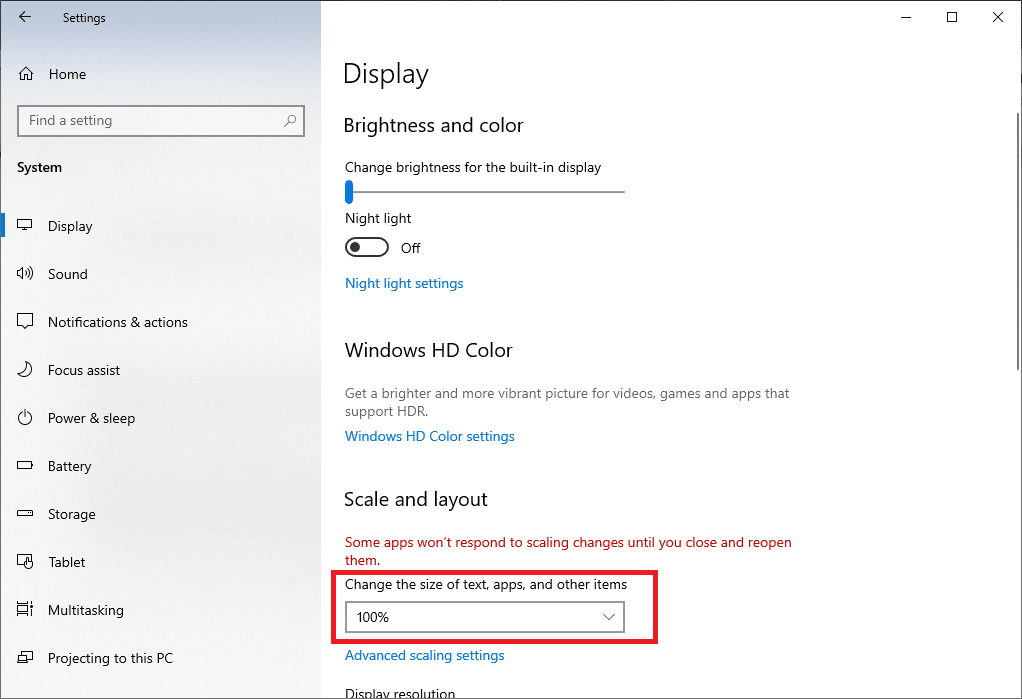
2. Укључите цео екран на апликацији
Можете да покушате да омогућите режим преко целог екрана у игри кликом на дугме целог екрана.
1. Притисните тастер Виндовс, откуцајте Солитаире Цоллецтион и кликните на Отвори да бисте покренули апликацију.
Напомена: Апликација Солитаире Цоллецтион се користи у сврху објашњења.
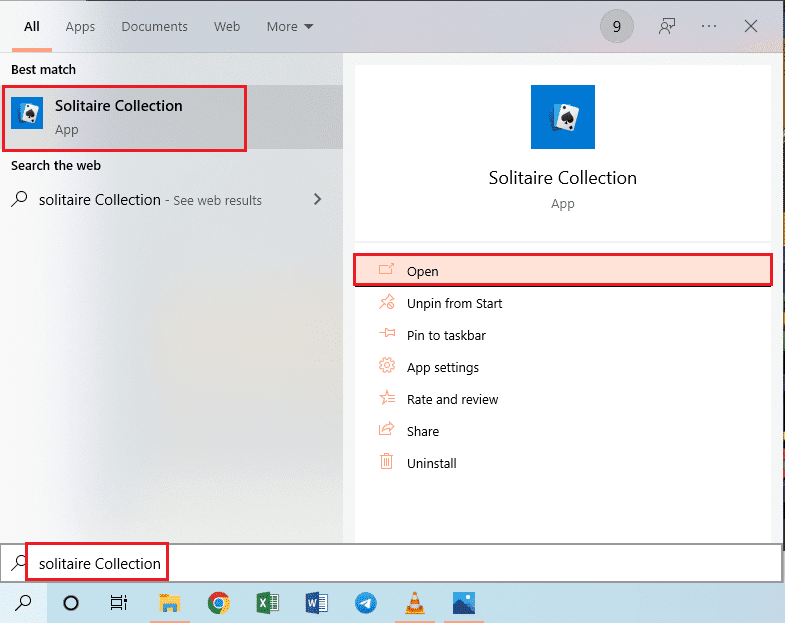
2. Затим кликните на дугме преко целог екрана у горњем десном углу апликације Солитаире Цоллецтион да бисте ушли у режим целог екрана на рачунару.
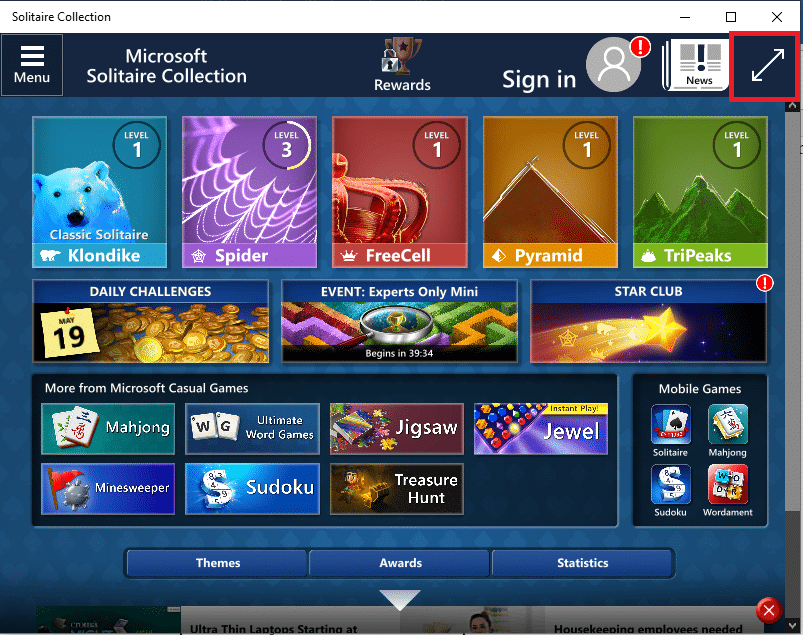
3. Ажурирајте графички драјвер
Морате да ажурирате управљачки програм за графику на рачунару да бисте користили апликације и игре у режиму целог екрана. Прочитајте чланак да бисте ажурирали графички драјвер на рачунару да бисте решили проблем.

4. Поново инсталирајте графички драјвер
Можете покушати да деинсталирате и поново инсталирате графички драјвер на рачунар да бисте решили проблеме са режимом целог екрана. Прочитајте кораке у методама за деинсталирање и поновну инсталацију графичког драјвера на рачунар користећи везу дату овде.
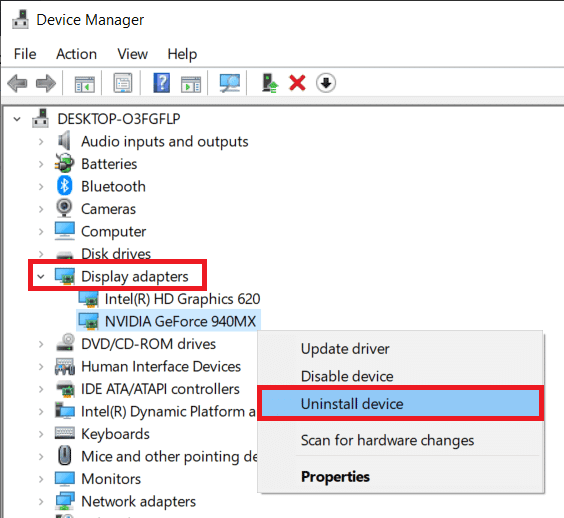
5. Измените подешавања компатибилности
Понекад, ако користите игре или апликације на рачунару који није компатибилан са верзијом оперативног система Виндовс на вашем рачунару, можете покушати да покренете игре у компатибилном режиму да бисте решили проблем. Прочитајте кораке наведене у методи за покретање игара у режиму компатибилности.
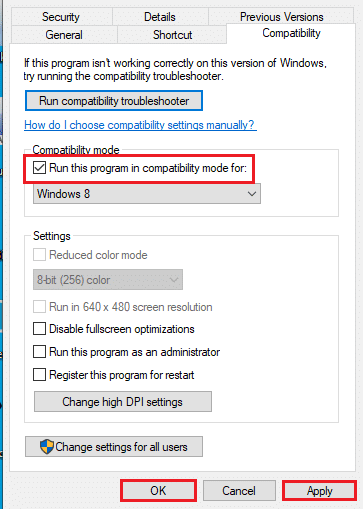
6. Онемогућите антивирусни софтвер
Понекад вас је антивирусни софтвер можда омео у коришћењу апликација и игара у режиму целог екрана. Прочитајте чланак да бисте сазнали како да привремено онемогућите антивирусни програм у оперативном систему Виндовс 10.
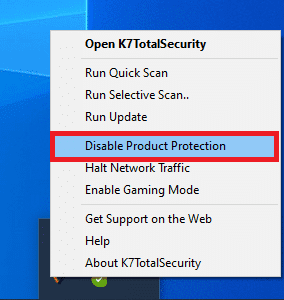
7. Покрените игру у прозорском режиму
Можете покушати да покренете игру у прозорском режиму да бисте поправили да цео екран не ради на вашем рачунару. Пратите дате кораке да бисте то урадили.
1. Потражите колекцију Солитаире на траци за претрагу и кликните на резултат апликације да бисте покренули апликацију.
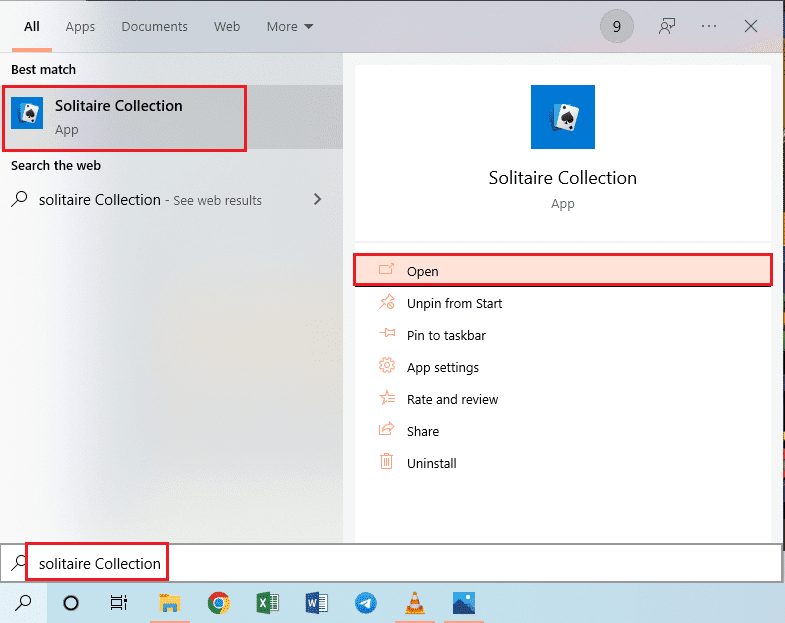
2. Кликните на дугме Минимизирај у горњем десном углу апликације и промените величину игре превлачењем углова апликације.
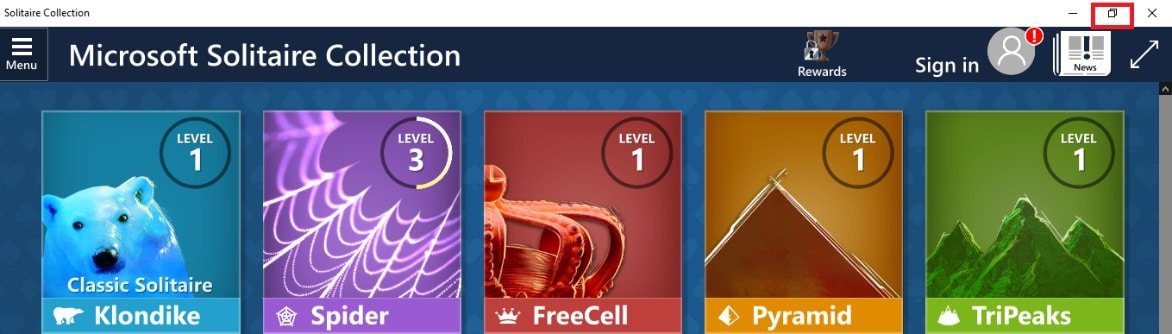
8. Промените главни екран
Ако користите више екрана на рачунару за коришћење апликација, можете покушати да промените главни екран да бисте решили проблем са режимом целог екрана. Прочитајте метод за пребацивање главног монитора на рачунар користећи везу која се налази овде.
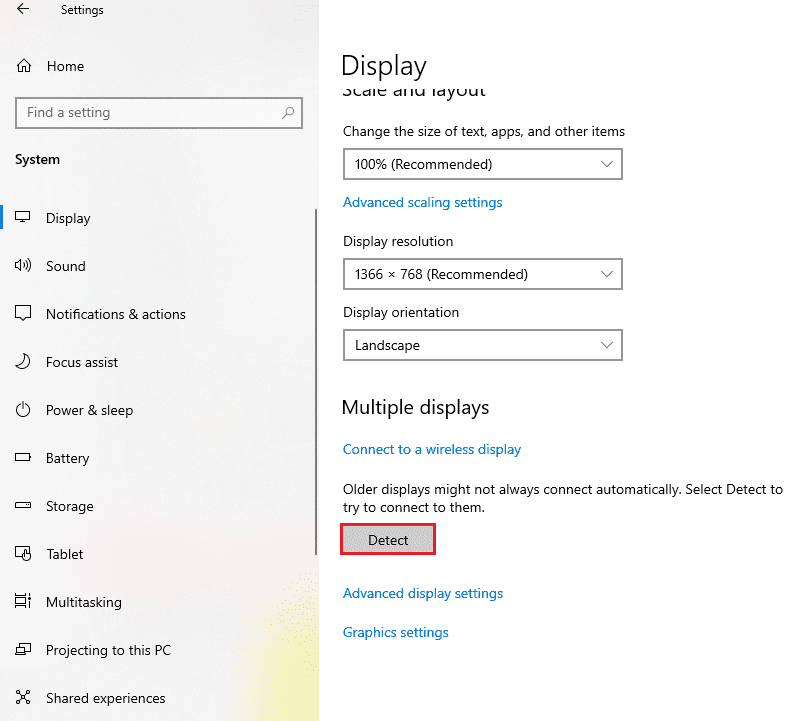
9. Вратите траку задатака на подразумевана подешавања
Можете покушати да измените подешавања на траци задатака у апликацији за подешавања да бисте решили проблеме са режимом целог екрана. Пратите кораке наведене у методи да бисте вратили подешавања траке задатака на рачунару.
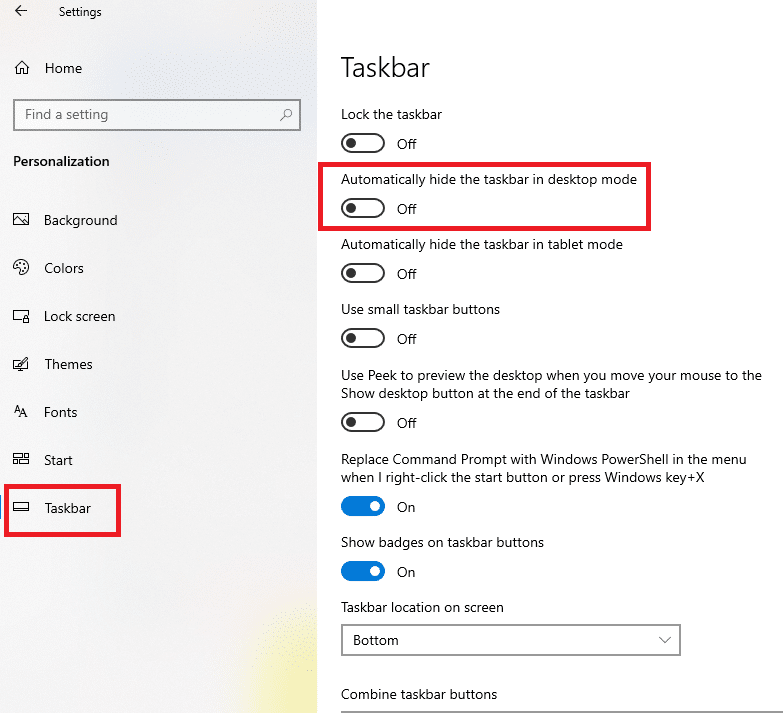
Ево напредних метода за решавање проблема за решавање проблема.
Метод 1: Измените подешавања игре
Можете покушати да измените подешавања на рачунару да бисте решили проблем са Виндовс 10 који не ради преко целог екрана.
Опција И: Онемогућите режим игре
Покушајте да онемогућите режим игре у апликацији Подешавања да бисте игре гледали у режиму целог екрана.
1. Притисните заједно тастере Виндовс + И да бисте отворили подешавања.
2. Кликните на поставку Гаминг.
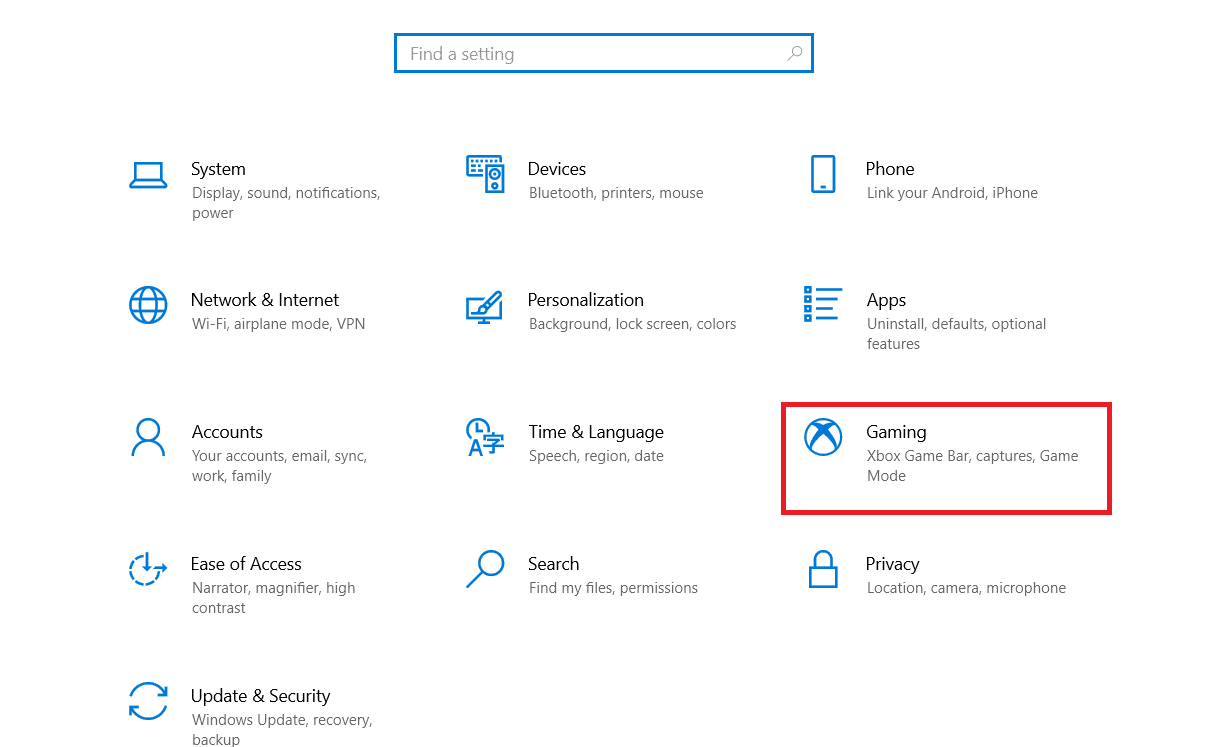
3. Кликните на картицу Режим игре у левом окну прозора и искључите прекидач у подешавању Режим игре.
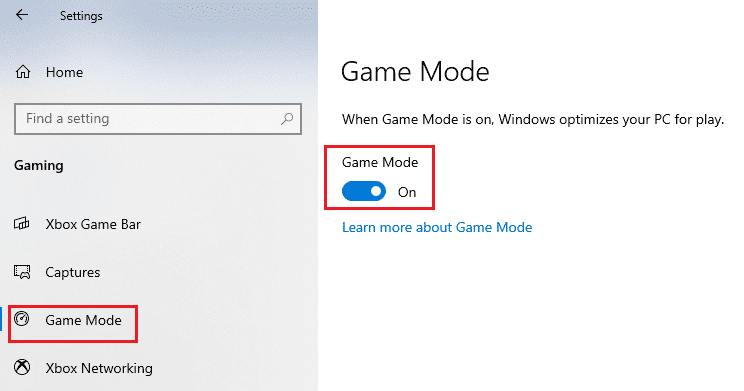
Опција ИИ: Омогућите опцију ДирецтПлаи
Опција ДирецтПлаи вам омогућава да будете повезани преко интернет мреже да бисте играли игрице, а омогућавање подешавања може помоћи у решавању проблема са режимом целог екрана.
1. Притисните тастер Виндовс, откуцајте Укључи или искључи Виндовс функције и кликните на Отвори.
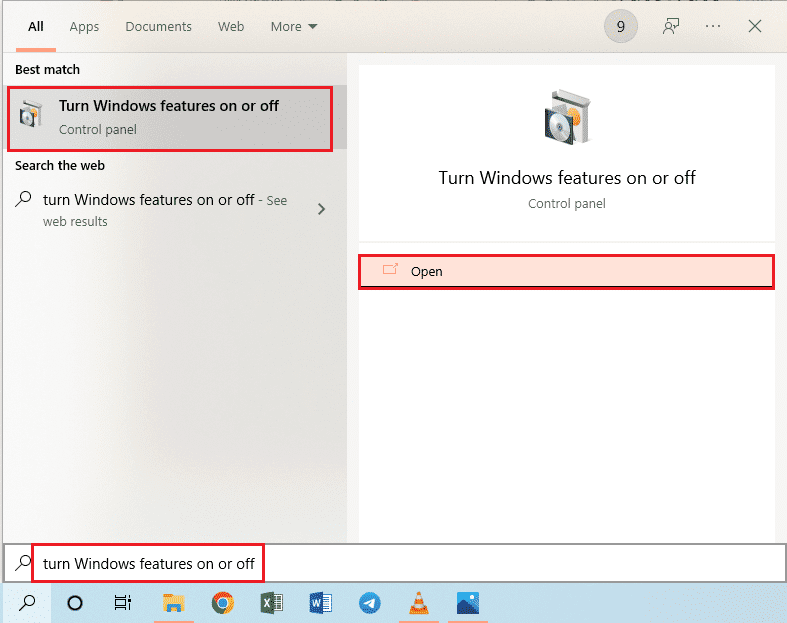
2. У прозору Виндовс функције проширите опцију Легаци Цомпонентс, изаберите функцију ДирецтПлаи и кликните на дугме ОК.
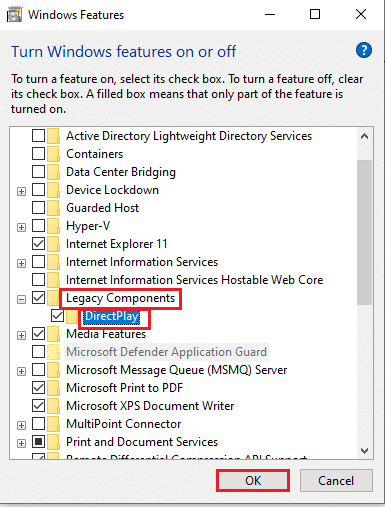
3. Након што Виндовс функције заврше претрагу потребних датотека, видећете екран са статусом завршеног.
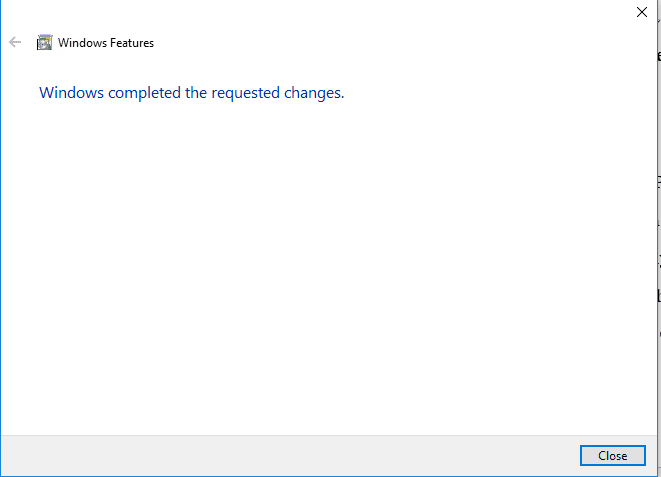
Метод 2: Измените подешавања Интел графичке контролне табле
Ако подешавања на поставци Интел графичке контролне табле решавају проблем са Виндовс 10 који не ради преко целог екрана.
1. Притисните тастере Виндовс + Д истовремено да бисте видели радну површину на рачунару.
2. Кликните десним тастером миша на празан простор и кликните на опцију Грапхиц Пропертиес… у приказаном менију.
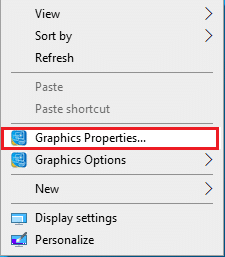
3. У прозору Интел® ХД Грапхицс Цонтрол Панел, кликните на дугме Дисплаи у менију.
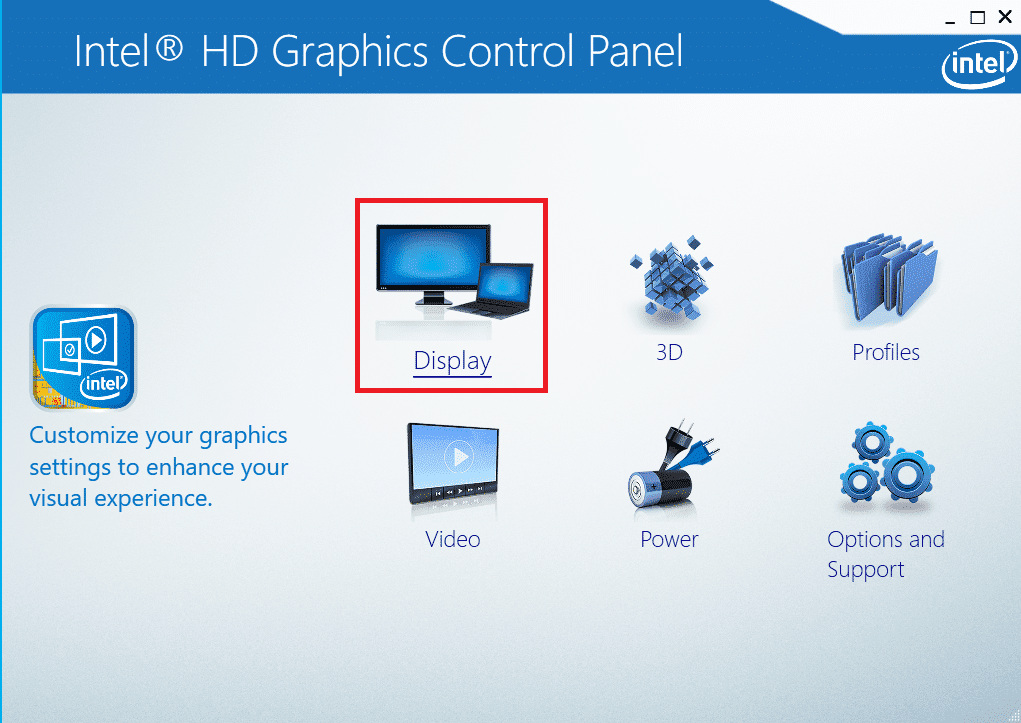
4. Изаберите опцију Скалирање преко целог екрана у одељку Скалирање и кликните на дугме Примени.
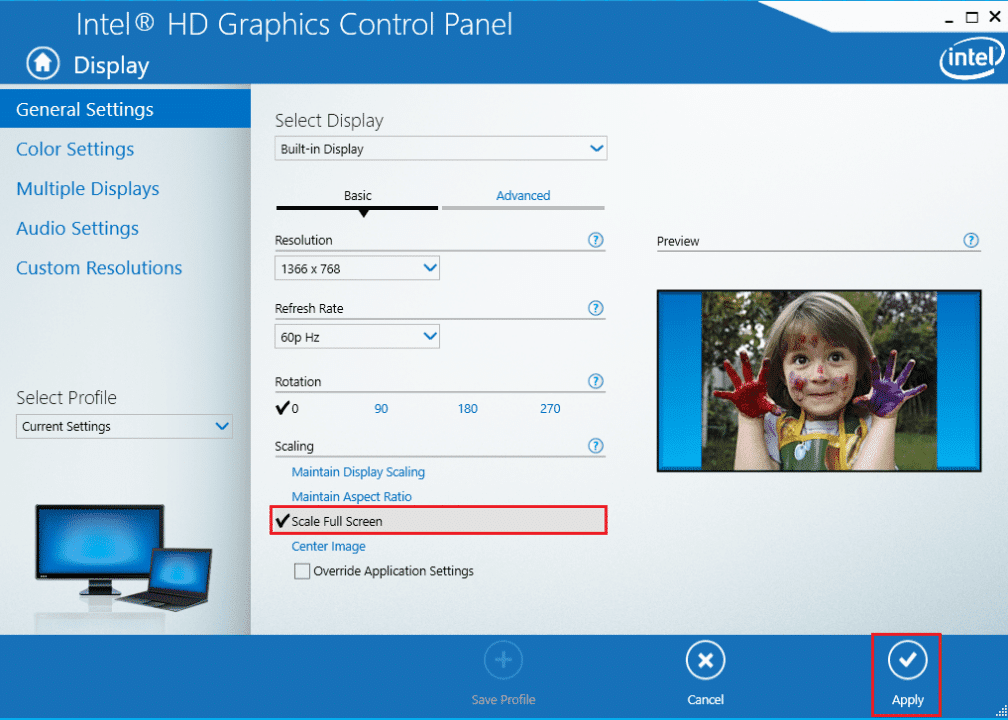
5. Кликните на дугме Да у прозору за потврду да бисте изменили подешавање Интел графике.
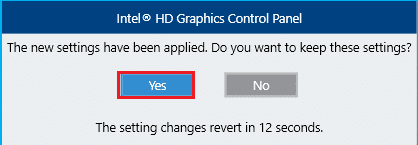
Метод 3: Промените кључеве регистратора
Ако су кључеви погрешно конфигурисани у уређивачу регистра, морате да промените кључеве за унос да бисте решили проблем са Виндовс 10 који не ради преко целог екрана.
1. Притисните тастер Виндовс, откуцајте Регистри Едитор и кликните на Опен.
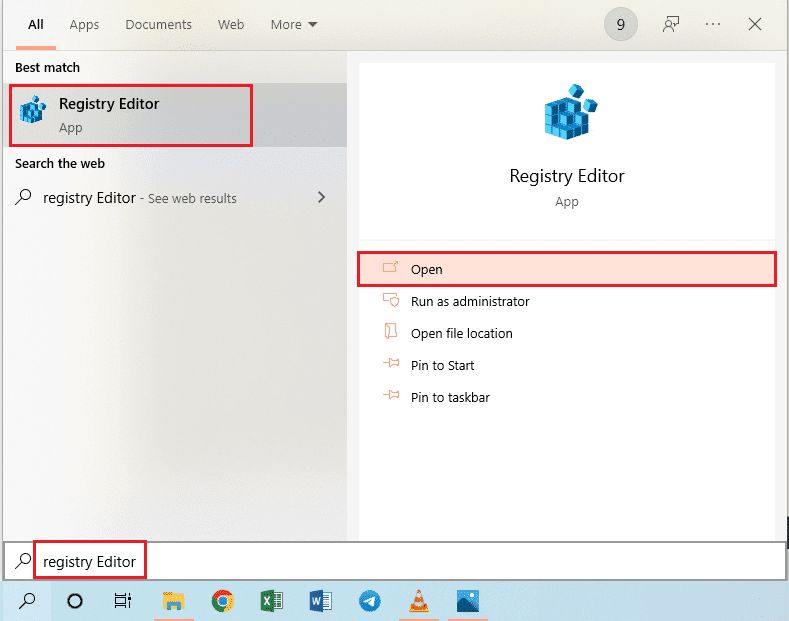
2. Идите до фасцикле Конфигурација у уређивачу регистра пратећи дату путању.
ComputerHKEY_LOCAL_MACHINESYSTEMControlSet001ControlGraphicsDriversConfiguration
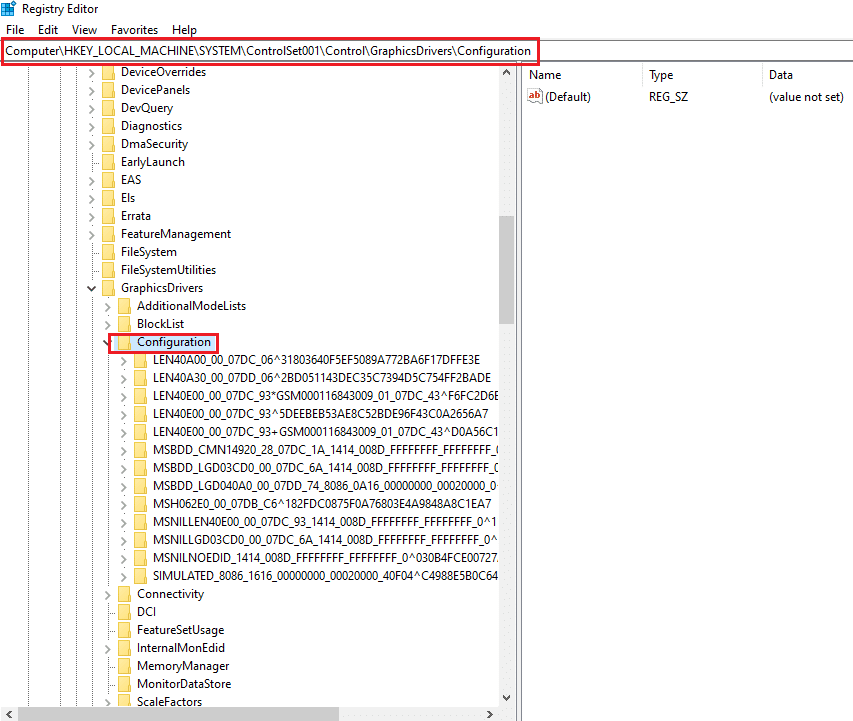
3. Кликните десним тастером миша на фасциклу Конфигурација у левом окну прозора и кликните на опцију Финд… у менију да бисте отворили прозор Финд.
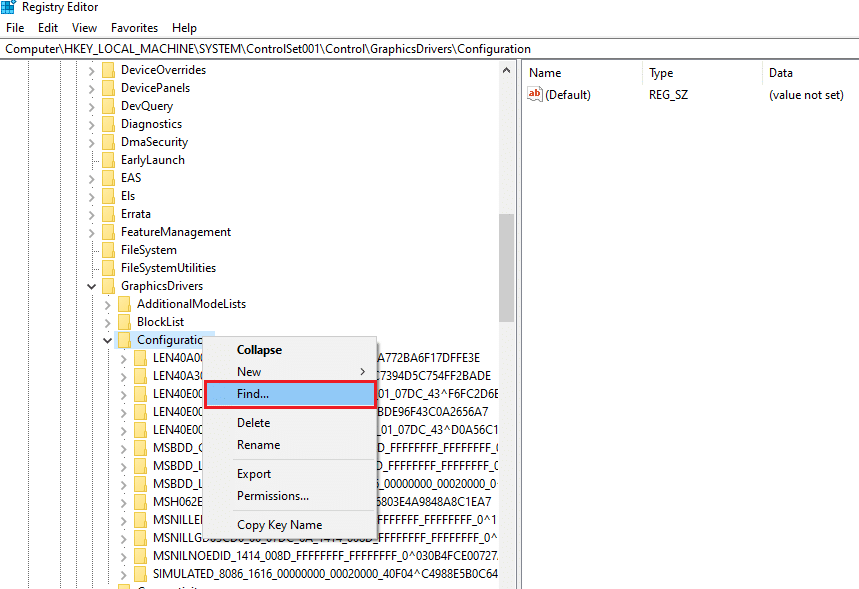
4. Откуцајте термин скалирање у траку Финд вхат:, изаберите све опције у одељку Лоок ат и кликните на дугме Финд Нект у прозору.
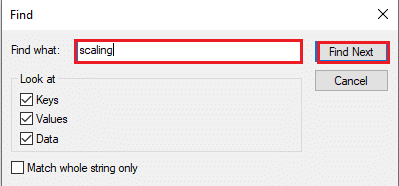
5. Двапут кликните на тастер Сцалинг на приказаној листи да бисте уредили кључ.
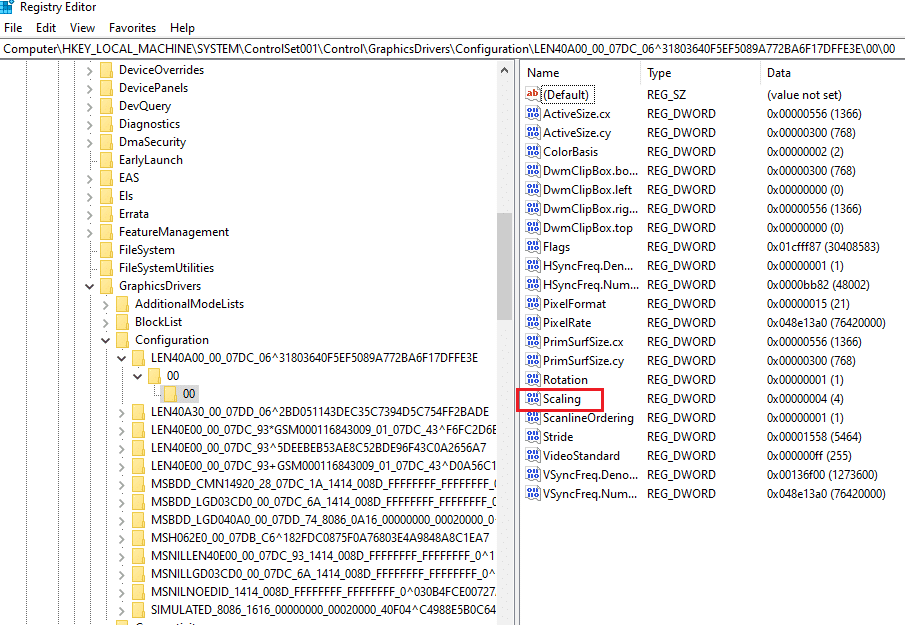
6. У прозору ЕДИТ ДВОРД (32-бит) Валуе, унесите вредност 3 у траку са подацима о вредности и кликните на дугме ОК да бисте изменили вредност кључа.
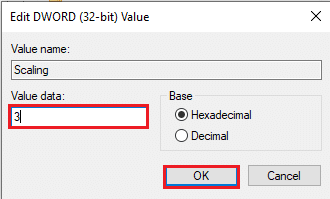
Проверите да ли монитор не приказује цео екран на Виндовс 10 проблем и даље постоји или не.
Метод 4: Онемогућите Теамвиевер
Теамвиевер је апликација која се користи за приступ удаљеним уређајима и потребно је да онемогућите Теамвиевер да бисте поправили да цео екран не ради на Виндовс 10. Апликација за даљинску помоћ вам омогућава да даљински контролишете било који други рачунар и популарна је апликација.
1. Притисните тастер Виндовс, откуцајте Таск Манагер и кликните на Отвори.
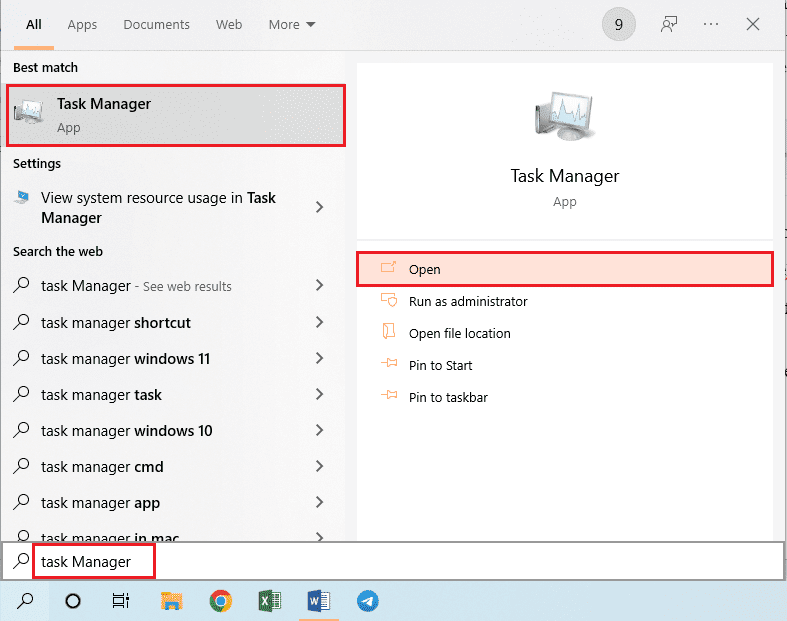
2. Изаберите апликацију Теамвиевер у одељку Апликације на картици Процеси и кликните на дугме Заврши задатак да бисте онемогућили апликацију Теамвиевер.
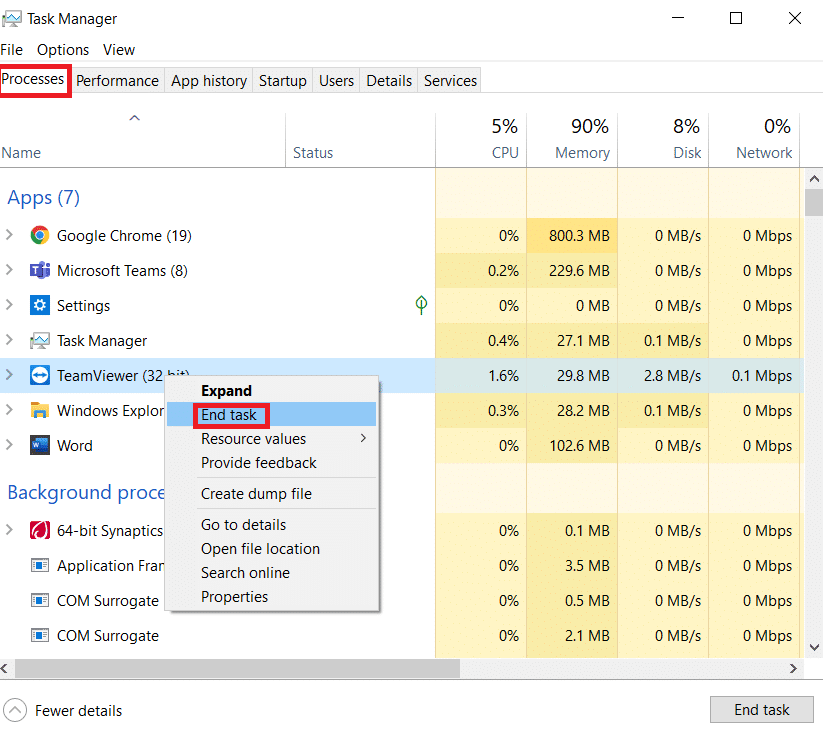
Метод 5: Измените подешавања АМД Цаталист Цонтрол Центер-а
Ако користите АМД Радеон софтвер као картицу за графички дизајн, можда ћете морати да измените подешавања у Цаталист Цонтрол Центер-у да бисте решили проблем са Виндовс 10 који не ради преко целог екрана.
1. Притисните истовремено тастере Виндовс + Д да бисте отишли на радну површину.
2. Кликните десним тастером миша на празан простор и изаберите опцију АМД Цаталист Цонтрол Центер.
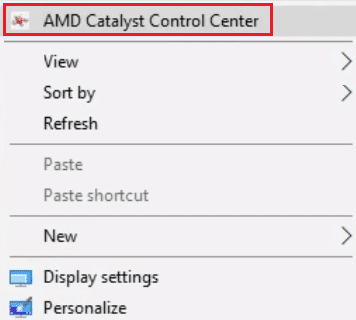
3. Идите до одељка Моји ВГА екрани у контролном центру.
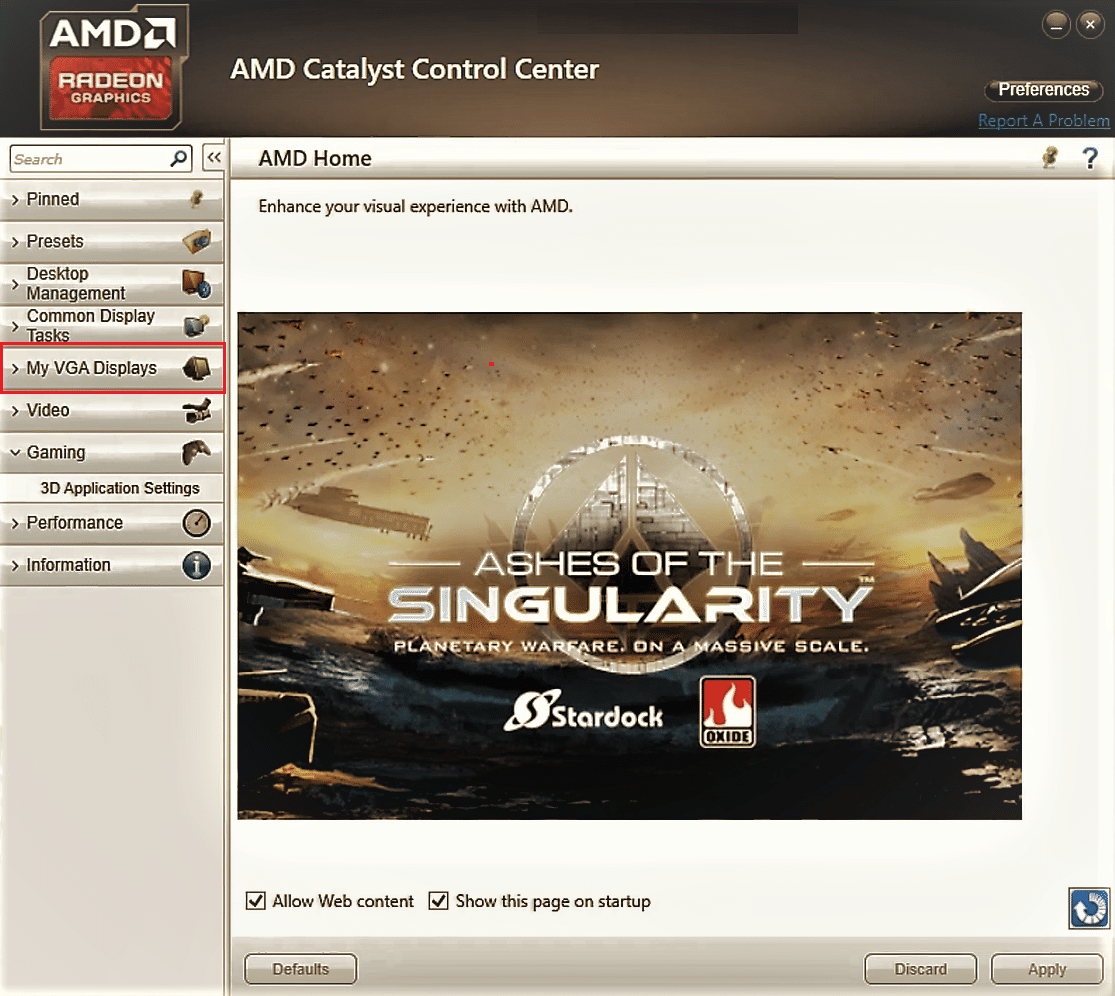
4. У одељку Модел великог екрана, кликните на дугме Троугао, а затим кликните на опцију Својства.
5. Изаберите нижу резолуцију у менију и кликните на дугме Сачувај да бисте сачували промене у контролном центру.
6. Сада се вратите на прозор Моји ВГА екрани и кликните на дугме малог троугла лаптопа у доњем левом углу прозора.
7. Кликните на опцију Фуллсцреен на листи доступних и кликните на дугме Сачувај да бисте сачували промене.
Метод 6: Онемогућите оптимизацију целог екрана
Ако је проблем са одређеном игром, можете покушати да онемогућите оптимизацију преко целог екрана да бисте решили проблем са Виндовс 10 који не ради преко целог екрана и ручно ушли у режим целог екрана.
1. Кликните десним тастером миша на извршну датотеку игре.
2. Изаберите опцију Својства у контекстуалном менију.
3. Идите на картицу Компатибилност, означите опцију Онемогући оптимизације преко целог екрана у одељку Подешавања.
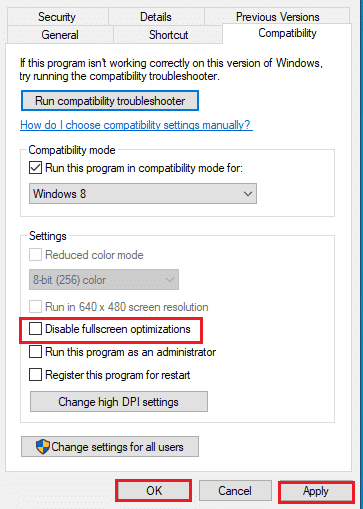
4. На крају, кликните на Примени > ОК да бисте онемогућили оптимизацију преко целог екрана.
***
У чланку се говори о методама за решавање проблема нефункционисања преко целог екрана у оперативном систему Виндовс 10. Ако се борите са проблемом да монитор не приказује Виндовс 10 преко целог екрана, методе за враћање оперативног система Виндовс 10 преко целог екрана можете пронаћи у овом чланак. Молимо вас да одбаците своје предлоге и упите о теми о којој се расправља у одељку за коментаре испод.